Windows 10 heeft virtuele desktops. U kunt virtuele desktops maken en sluiten met een sneltoets. Windows 10 waarschuwt u normaal gesproken niet wanneer u een te veel virtuele desktops hebt geopend. Het heeft een limiet voor het aantal virtuele desktops dat u kunt openen, maar het is zeer onwaarschijnlijk dat u die limiet ooit zult bereiken. Virtuele desktops zijn geweldig, maar hun prestaties, met name hoe snel u tussen hen kunt schakelen en hoeveel u kunt openen voordat ze de prestaties van uw systeem gaan beïnvloeden, is afhankelijk van uw hardware. Als u een te veel virtuele desktops hebt geopend, moet u deze snel sluiten en de bronnen van uw systeem vrijmaken. Zo kunt u meerdere virtuele desktops tegelijk sluiten.
Sluit meerdere virtuele bureaubladen
Als uw systeem voorbij sluipt, kunt u deWin + Ctrl + F4 sneltoets om een virtueel bureaublad te sluiten. Herhaal deze snelkoppeling totdat al uw virtuele desktops zijn gesloten of totdat u erin slaagt ze te verkleinen tot een aantal dat uw systeem aankan. Het sluiten van een virtuele desktop sluit geen apps of vensters die erop zijn geopend.

Als u te veel virtuele desktops hebt geopend om de sneltoets te gebruiken als een handige manier om deze te sluiten, kunt u een PowerShell-script gebruiken. Microsoft heeft een PowerShell-script genoemd CloseAllVirtualDesktopInWin10 die u kunt downloaden en uitvoeren om meerdere virtuele desktops te sluiten.
Pak het script uit, klik er met de rechtermuisknop op en selecteer Uitvoeren met PowerShell. Dubbelklikken op het .ps1-bestand werkt niet, omdat Windows u standaard geen PowerShell-scripts laat uitvoeren.
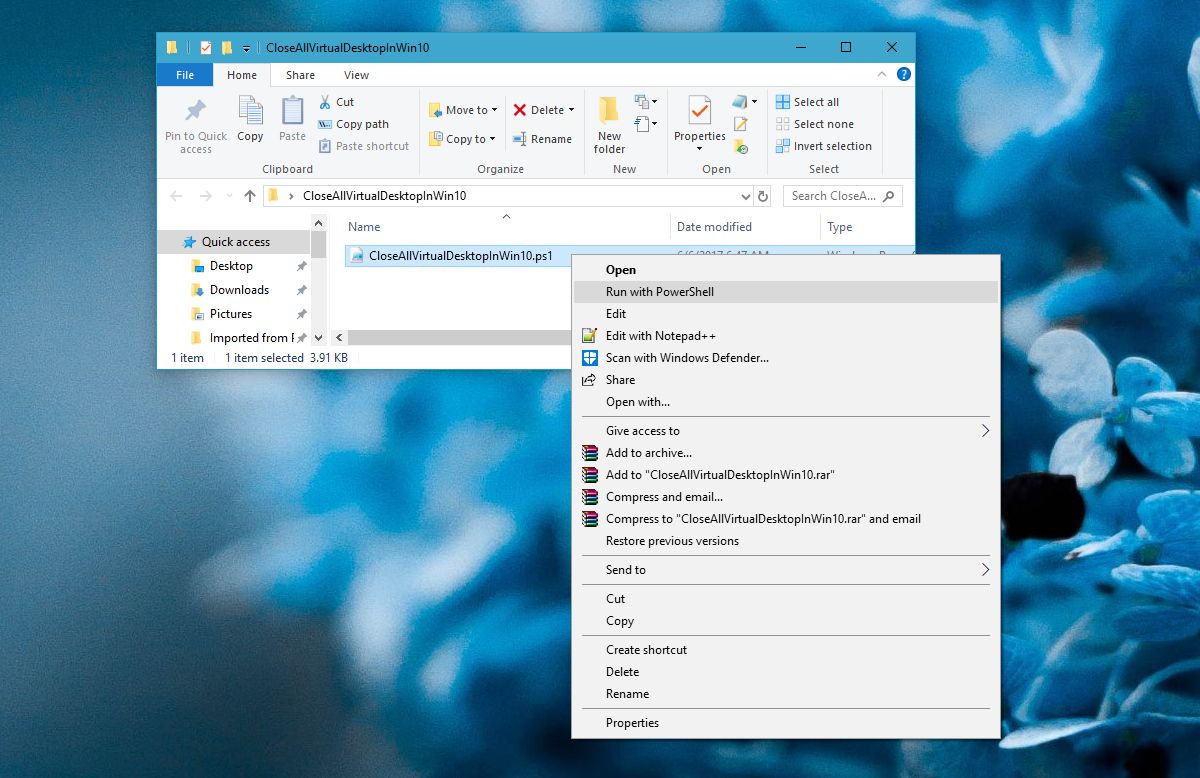
Mogelijk ziet u een prompt in PowerShell met de vraag ofu wilt toestaan dat het script wordt uitgevoerd en dat het wordt geblokkeerd door het uitvoeringsbeleid. Laat het script lopen en het sluit al uw virtuele desktops. De tijd die het kost zal variëren, want nogmaals, dit gaat over de mogelijkheden van uw systeem.
Het spreekt voor zich dat dit script dat niet isbedoeld voor routine gebruik. Het is voor wanneer uw systeem bevriest tot het punt waarop het individueel sluiten van virtuele desktops één voor één uw tijd belast. Voor normaal dagelijks gebruik, moet u zich houden aan de sneltoets.
Voor alle duidelijkheid, het systeem loopt vast of vertraagt jeervaring heeft te maken met de mogelijkheden van uw systeem en niet met een limiet die Windows 10 heeft opgelegd. U moet 4-6 virtuele desktops kunnen openen, ongeacht hoe oud uw systeem is, maar de mogelijkheden ervan worden beïnvloed door de apps die u gebruikt. Als er op uw systeem resource-hongerige apps actief zijn, heeft dit invloed op hoeveel desktops u comfortabel kunt openen en schakelen zonder vertraging.













Comments